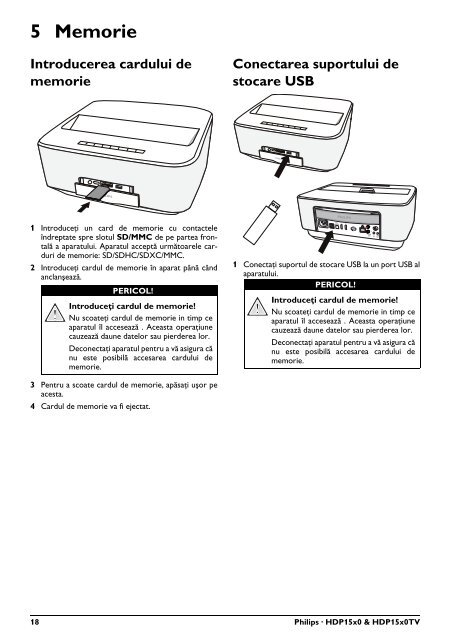Philips Projecteur LED intelligent Screeneo - Mode d’emploi - RON
Philips Projecteur LED intelligent Screeneo - Mode d’emploi - RON
Philips Projecteur LED intelligent Screeneo - Mode d’emploi - RON
Create successful ePaper yourself
Turn your PDF publications into a flip-book with our unique Google optimized e-Paper software.
PHILIPS<br />
VGA<br />
L<br />
R<br />
AV<br />
IN<br />
5 Memorie<br />
Introducerea cardului de<br />
memorie<br />
Conectarea suportului de<br />
stocare USB<br />
PHILIPS<br />
1 Introduceţi un card de memorie cu contactele<br />
îndreptate spre slotul SD/MMC de pe partea frontală<br />
a aparatului. Aparatul acceptă următoarele carduri<br />
de memorie: SD/SDHC/SDXC/MMC.<br />
2 Introduceţi cardul de memorie în aparat până când<br />
anclanşează.<br />
PERICOL!<br />
Introduceţi cardul de memorie!<br />
Nu scoateţi cardul de memorie in timp ce<br />
aparatul îl accesează . Aceasta operaţiune<br />
cauzează daune datelor sau pierderea lor.<br />
Deconectaţi aparatul pentru a vă asigura că<br />
nu este posibilă accesarea cardului de<br />
memorie.<br />
PHILIPS<br />
1 Conectaţi suportul de stocare USB la un port USB al<br />
aparatului.<br />
PERICOL!<br />
S/PDIF<br />
OPTICAL<br />
1 2<br />
Introduceţi cardul de memorie!<br />
Nu scoateţi cardul de memorie in timp ce<br />
aparatul îl accesează . Aceasta operaţiune<br />
cauzează daune datelor sau pierderea lor.<br />
Deconectaţi aparatul pentru a vă asigura că<br />
nu este posibilă accesarea cardului de<br />
memorie.<br />
AUDIO<br />
OUT<br />
TRIG<br />
OUT<br />
3 Pentru a scoate cardul de memorie, apăsaţi uşor pe<br />
acesta.<br />
4 Cardul de memorie va fi ejectat.<br />
18 <strong>Philips</strong> · HDP15x0 & HDP15x0TV